Wenn Sie im Marketing tätig sind, wissen Sie um die Bedeutung von E-Mails. Die Verbesserung des Umsatzes, die Steigerung des Datenverkehrs und die Entwicklung gezielter Inhalte sind nur einige der Möglichkeiten, wie E-Mail-Marketingkampagnen Ihrem Unternehmen zum Erfolg verhelfen können. Einige mögen Ihnen sagen, dass E-Mail-Marketing tot ist und dass Sie sich auf andere Wege konzentrieren sollten, um Ihre Kunden zu kontaktieren. Das ist bei weitem nicht der Fall. Tatsächlich überprüfen 99 Prozent der Menschen ihre E-Mails mindestens einmal am Tag. Sie verpassen etwas, wenn Sie E-Mail-Marketing nicht für Ihr Unternehmen einsetzen. In diesem Beitrag zeigen wir Ihnen, wie Sie E-Mail-Marketingkampagnen auf Cloudways mit Divi-Hosting einrichten, entweder über einen E-Mail-Anbieter oder das FluentCRM-Plugin.

Divi-Hosting von Cloudways
Die Verbindung von Divi mit Cloudways macht es zu einer ausgezeichneten Wahl für das Hosting Ihrer Divi-Website. Cloudways Divi-Hosting ist schnell und verfügt über einige herausragende Funktionen wie ein SSL-Zertifikat, Bot-Schutz, Backups, hervorragenden Support und die Möglichkeit, Divi mit einem Klick zu installieren. Zusätzlich zu diesen Funktionen kann Cloudways als Cloud-Hosting-Service enorme Mengen an Datenverkehr bewältigen. Sie können Ihren Server auch so einrichten, dass er Transaktions- und Marketing-E-Mails verarbeitet, indem Sie Ihr eigenes SMTP mit einer Vielzahl von Anbieteralternativen konfigurieren. Cloudways ist für Sie da, wenn Sie Ihr Geschäft durch E-Mail-Marketingkampagnen ausbauen möchten.
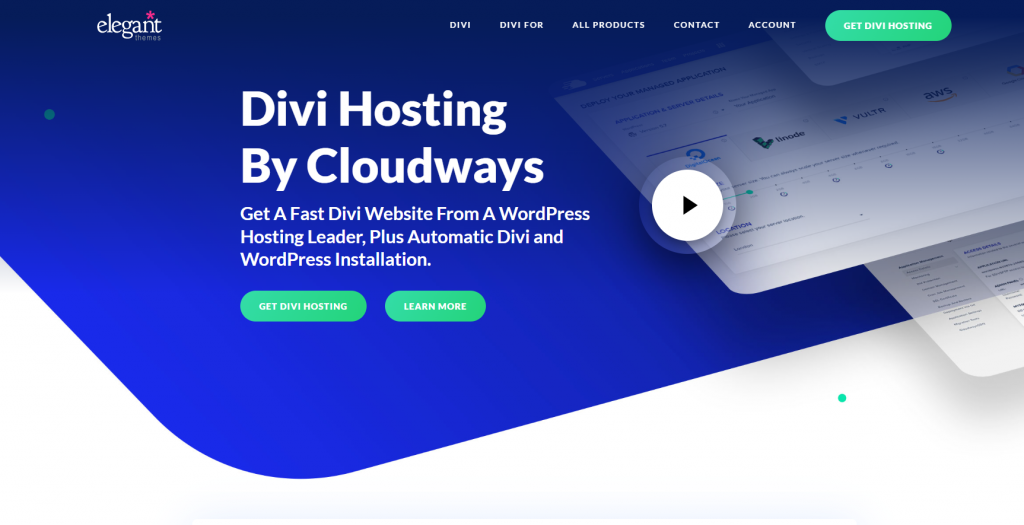
Erstellen Sie eine Website mit Divi Cloudways Hosting
Wenn Sie sich Cloudways for Divi Hosting anschließen, wird Ihr Server konfiguriert und vorbereitet, damit Sie Ihre neue Divi-Website installieren können. Wir gehen davon aus, dass Sie sich bereits für ein Cloudways-Konto angemeldet und einen Server für diesen Leitfaden eingerichtet haben.
Melden Sie sich zunächst bei Ihrem Cloudways-Konto an. Klicken Sie dann im Hauptmenü auf das Plus-Symbol. Wählen Sie dann Anwendung hinzufügen aus.
Erstellen Sie erstaunliche Websites
Mit dem besten kostenlosen Seite Builder Elementor
Jetzt anfangen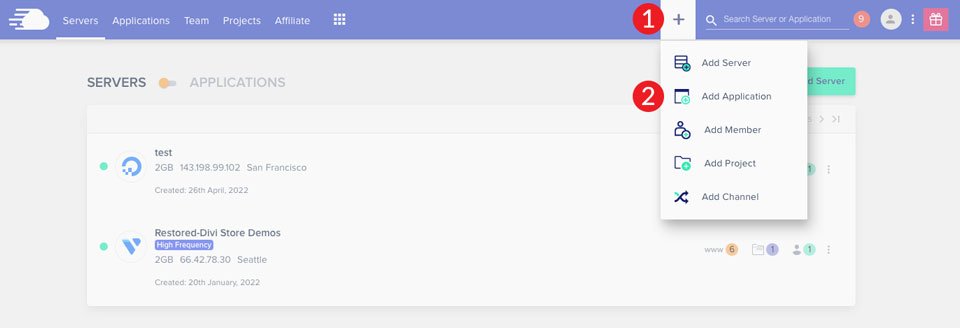
Wählen Sie Ihren Server aus dem Auswahlmenü aus und klicken Sie dann auf die Schaltfläche Anwendung hinzufügen.
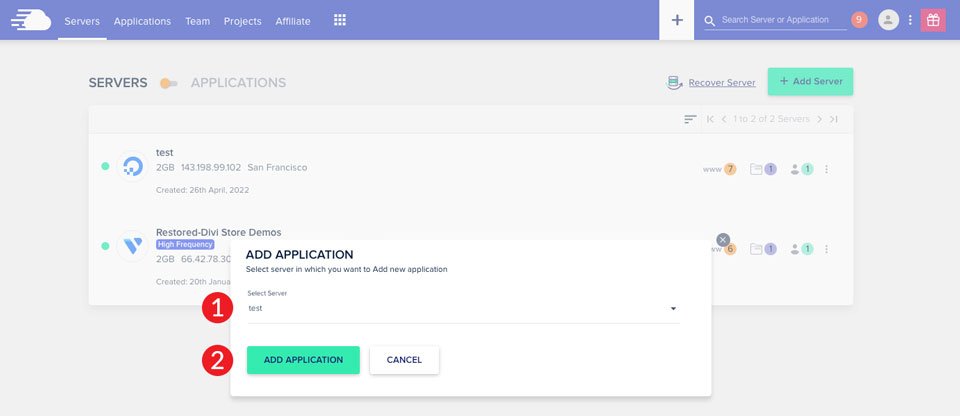
Wählen Sie schließlich aus der Dropdown-Option Divi Bundle aus, benennen Sie Ihre Anwendung, wählen Sie Ihr Projekt aus und klicken Sie dann auf Anwendung hinzufügen.
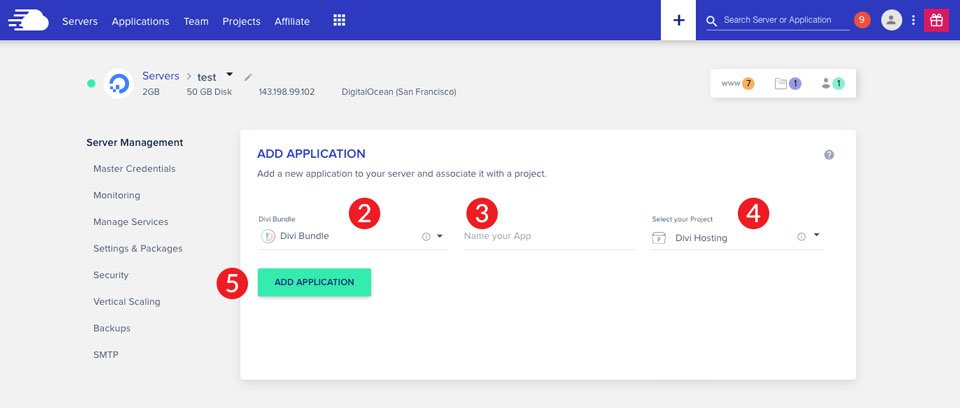
In den meisten Fällen dauert das Erstellen einer neuen Anwendung etwa 2-3 Minuten. Wenn der Vorgang abgeschlossen ist, haben Sie eine neue WordPress-Site, auf der Divi bereits installiert ist. Anschließend gehen wir auf SMTP und die Optionen zum Einrichten von E-Mail-Marketingkampagnen in Cloudways ein.
SMTP erklären
Das Simple Mail Transfer Protocol (SMTP) wird allgemein als Industriestandard für das Versenden von E-Mails über das Internet angesehen. SMTP verwendet Authentifizierung, was die Wahrscheinlichkeit erhöht, dass Ihre E-Mail-Nachrichten korrekt gesendet werden. Wenn E-Mail-Marketing für Ihr Unternehmen ein wichtiges Anliegen ist, ist es entscheidend, einen guten SMTP-Server auszuwählen, der große Mengen an benutzergesteuerten E-Mails verwalten kann. Ihre Transaktions- und Marketing-E-Mails könnten ohne SMTP verloren gehen und Sie Geld kosten. Glücklicherweise lässt sich Cloudways in mehrere der am besten bewerteten SMTP-E-Mail-Dienste integrieren, darunter MailGun, Mandrill, Elastic Mail und SendGrid. Darüber hinaus zeigen wir Ihnen, wie Sie das SMTP-Mail-Add-On von Cloudways verwenden. Alle von ihnen sind eine ausgezeichnete Wahl für E-Mail-Marketingkampagnen auf Ihrem Cloudways-Server.
Auswahl des besten E-Mail-Marketing-Kampagnendienstes auf Cloudways
Bevor Sie einen E-Mail-Anbieter auswählen, müssen Sie zunächst Ihre Projektanforderungen ermitteln. Überlegen Sie zunächst, was Ihr E-Mail-Dienst für Sie leisten soll. Müssen Sie eine große Anzahl von E-Mails versenden? Wenn Sie eine E-Commerce-Website haben, sollte dies bei der Auswahl eines Lieferanten berücksichtigt werden. Werfen wir einen Blick auf die E-Mail-Anbieter, die problemlos mit Cloudways interagieren, um Ihnen bei der Entscheidung zu helfen.
MailGun
MailGun ist eine gute Alternative für Personen, die eine große Anzahl von E-Mails versenden und gleichzeitig hohe Zustellraten aufrechterhalten müssen. Es funktioniert reibungslos mit WordPress und erfordert sehr wenig Einrichtungszeit in Cloudways. Darüber hinaus ist MailGun sehr skalierbar, sodass Sie Ihre Strategie ändern können, wenn Ihr Unternehmen wächst. Allerdings ist MailGun nicht am einfachsten einzurichten. Es ist ziemlich kompliziert und erfordert etwas Eingewöhnung.
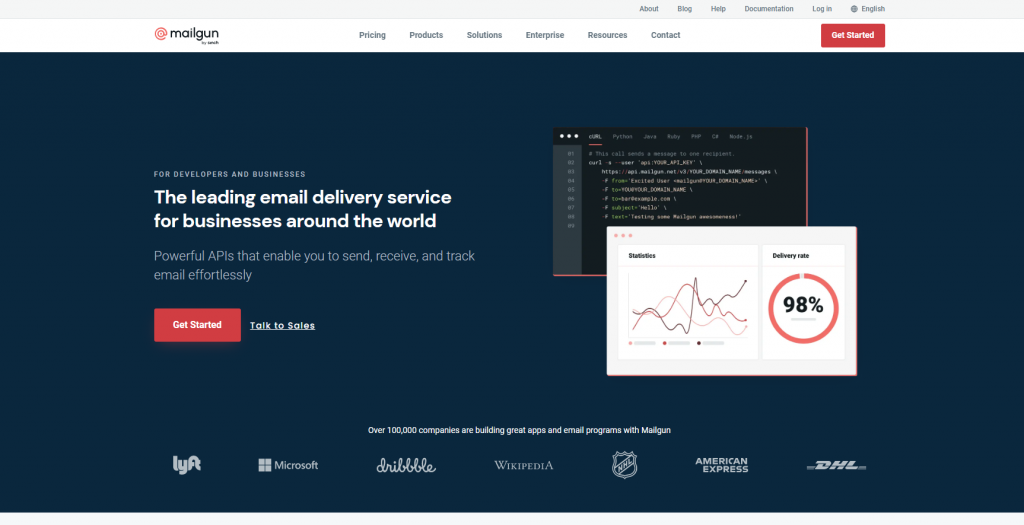
SendGrid
SendGrid ist ein weiterer Dienst von Cloudways. Es ist ein beliebtes Marketinginstrument und eines der besten auf dem Markt. Newsletter, Lieferbenachrichtigungen, Passwortrücksetzungen und Werbe-E-Mails können erstellt und versendet werden. SendGrid lässt sich einfach mit Cloudways verbinden und erfordert keine SMTP-Plugins.
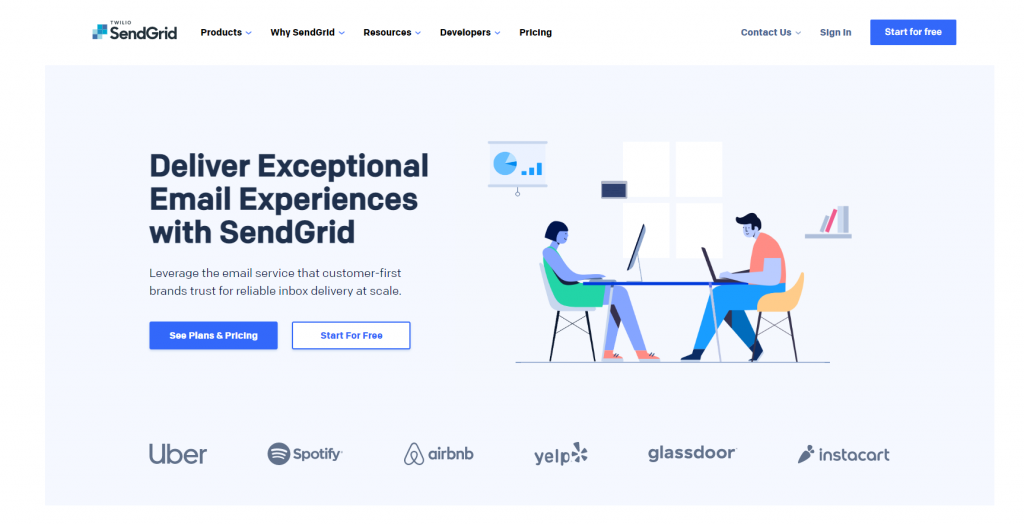
Mandrill
Mailchimp hat ein SMTP-Add-On namens Mandrill. Es erleichtert das Versenden von Transaktions-E-Mails, bei denen es sich um automatisierte E-Mails handelt, die zum Versenden von E-Commerce-Mitteilungen verwendet werden, sowie von Kontoaktivitäts-E-Mails. White-Labeling-Split-Tests und Zielgruppenverwaltung sind nur einige der leistungsstarken Funktionen. Die Integration von Mandrill mit WordPress, wie MailGun und SendGrid, ist eine einfache Möglichkeit, E-Mail-Marketingkampagnen über Cloudways zu versenden.
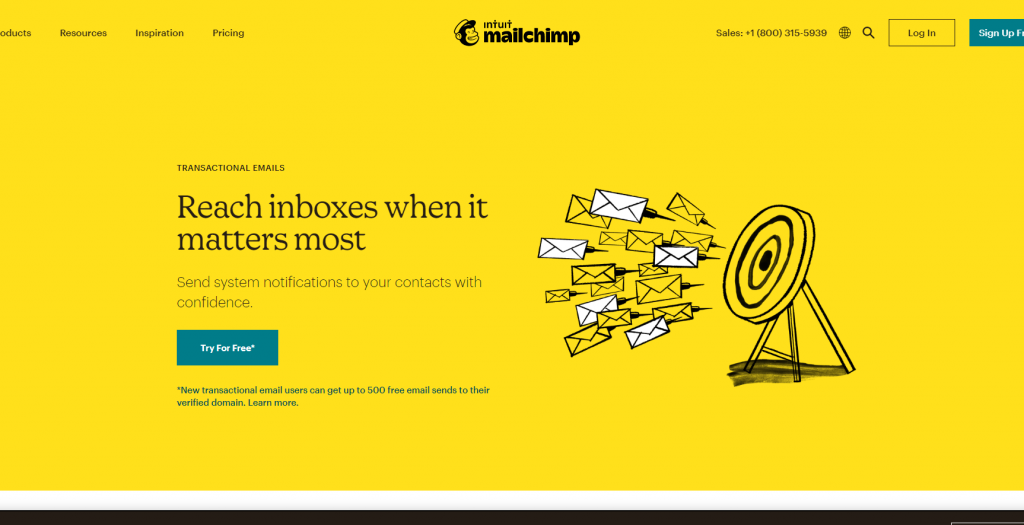
Elastische E-Mail
Elastic Email ist ein kostenloser SMTP-Dienst, den Sie einfach in Ihr Cloudways-Konto integrieren können. Es kann E-Mail-Automatisierungsaufgaben ausführen und Transaktions-E-Mails senden. Es wurden auch wesentliche Elemente hinzugefügt, die es Vermarktern und Entwicklern ermöglichen, Kampagnen einfach zu entwerfen. Der Einrichtungsprozess ist einfach und Sie können A/B-Tests, E-Mail-Verifizierung, Entwicklertools und Marketingautomatisierung kombinieren. Elastic Email ist ein Cloudways-Add-on, das Pläne ab 0,10 Cent pro 1000 E-Mails hat.
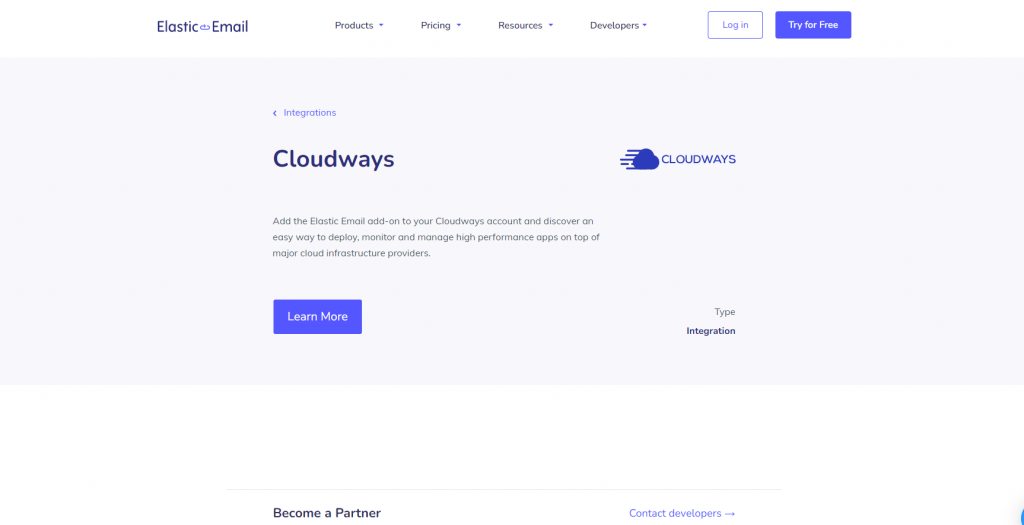
Gmail über das Cloudways SMTP Add-On
Schließlich ist Gmail eine vernünftige Lösung, wenn Sie eine kleine geschäftliche oder freiberufliche Website haben. Gmail verfügt über einen eigenen SMTP-Server, der in Cloudways einfach zu konfigurieren ist. Geschäfts-E-Mail, Online-Speicher, Kalender und andere Funktionen sind verfügbar. Der Hauptnachteil der Verwendung von Google Mail besteht darin, dass Sie einen Premium-Dienst wie Mailchimp verwenden müssen, um Newsletter oder Werbe-E-Mails zu senden.
SMTP-Einrichtung für E-Mail-Marketingkampagnen in Cloudways
In Cloudways ist die Konfiguration von SMTP für E-Mail-Marketing eine einfache Aufgabe. Sobald Sie sich für einen Anbieter entschieden haben, können Sie im Handumdrehen E-Mails von Ihrem Server versenden. Melden Sie sich zunächst bei Ihrem Cloudways-Konto an und wählen Sie im Hauptmenü Server aus.
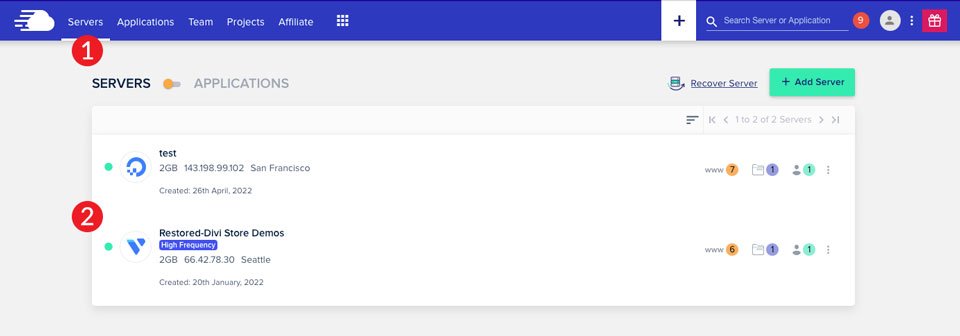
Wählen Sie als Nächstes unter Serververwaltung > SMTP aus, welcher Anbieter für Ihren SMTP-Dienst verwendet werden soll. Sie können Ihren eigenen SMTP-Server oder Elastic Mail verwenden. Wir gehen die Auswahlmöglichkeiten für MailGun, Mandril, SendGrid und Elastic Mail durch.
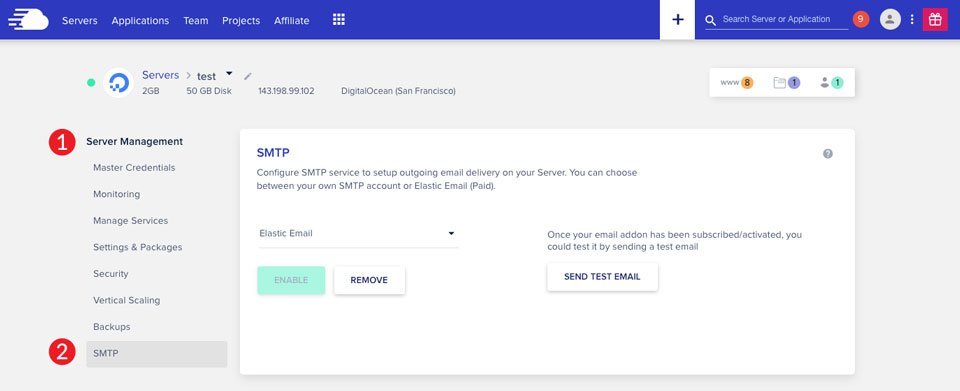
MailGun-Konfiguration für E-Mail-Marketingkampagnen
Um MailGun mit Cloudways zu integrieren, müssen Sie zuerst Ihre MailGun-SMTP-Anmeldeinformationen erhalten. Melden Sie sich dazu bei Ihrem MailGun-Konto an. Gehen Sie dann in der Navigationsleiste links auf Senden. Domänen sollten ausgewählt werden. Wenn Sie mehrere Domänen in MailGun haben, müssen Sie diejenige auswählen, die Ihrer Cloudways-Anwendung zugeordnet wird. Denken Sie daran, dass wir in dieser Lektion ein Sandbox-Konto mit einer temporären Domäne verwenden, also denken Sie daran, während wir weitermachen.
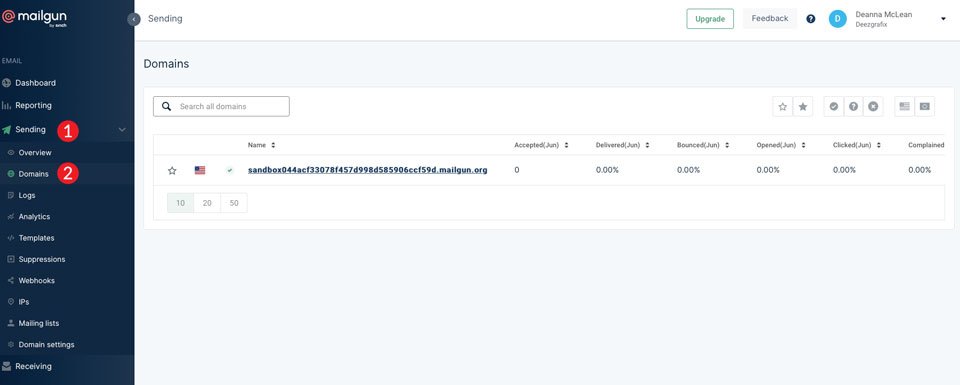
Um Ihre Anmeldeinformationen zu erhalten, klicken Sie auf Ihre Domain. Wählen Sie die Option SMTP und klicken Sie dann auf OK.
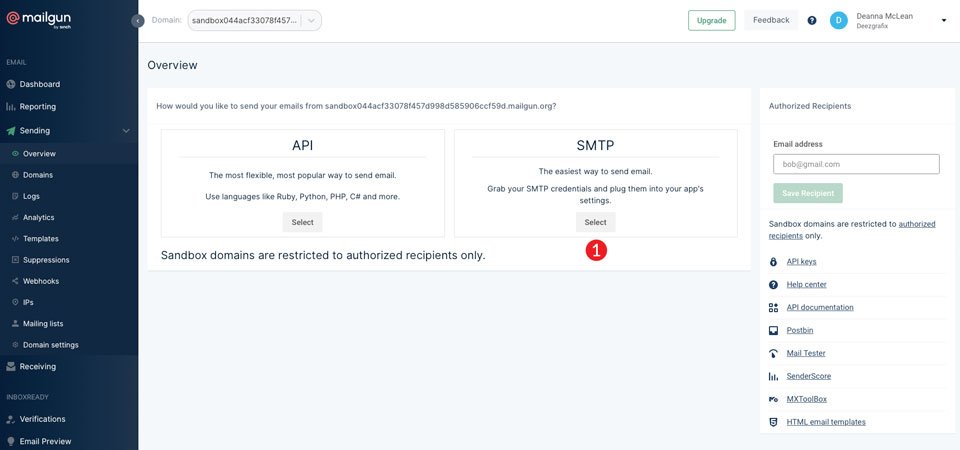
Kopieren und speichern Sie die Ihnen bereitgestellten Informationen, um Ihre Cloudways-Verbindung einzurichten.
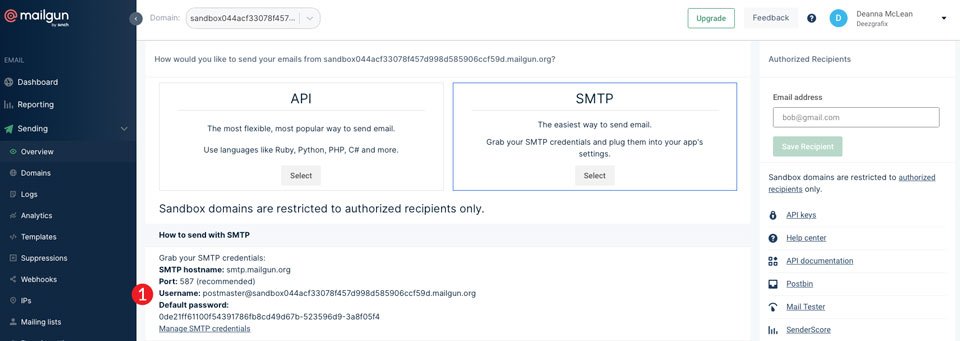
Kehren Sie zu Ihrem Cloudways-Konto zurück. Wählen Sie Your Own SMTP aus dem Serververwaltungs->-SMTP-Bildschirm und dann MailGun aus dem Dropdown-Menü. Kopieren Sie Ihr MailGun-Login und -Passwort, fügen Sie es in die entsprechenden Bereiche ein und klicken Sie dann auf Speichern.
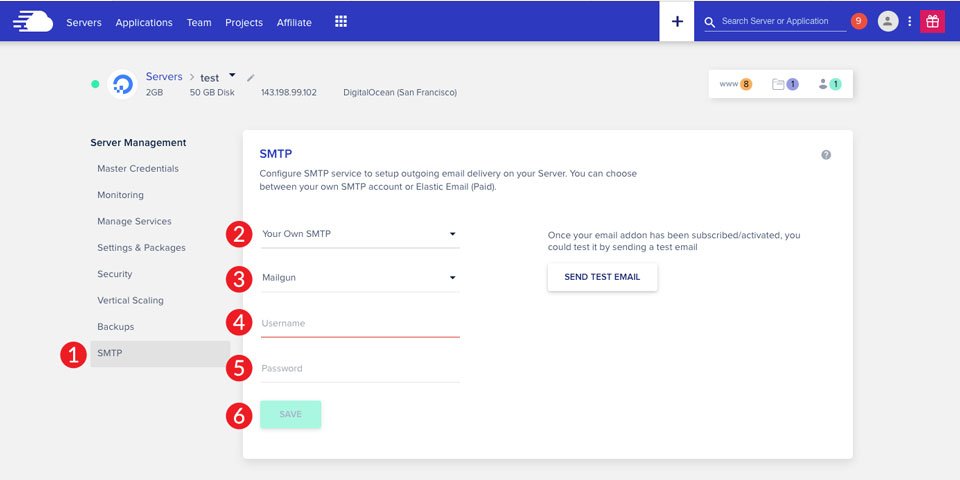
Nachdem Sie MailGun verbunden haben, senden Sie eine Test-E-Mail, um zu überprüfen, ob die Einrichtung erfolgreich war.
SendGrid-Konfiguration für E-Mail-Marketingkampagnen
Melden Sie sich bei Ihrem SendGrid-Konto an, um mit der Integration von SendGrid in Cloudways zu beginnen. Wählen Sie dann in der linken Navigationsleiste Einstellungen aus. Wählen Sie in der Dropdown-Liste API-Schlüssel aus.
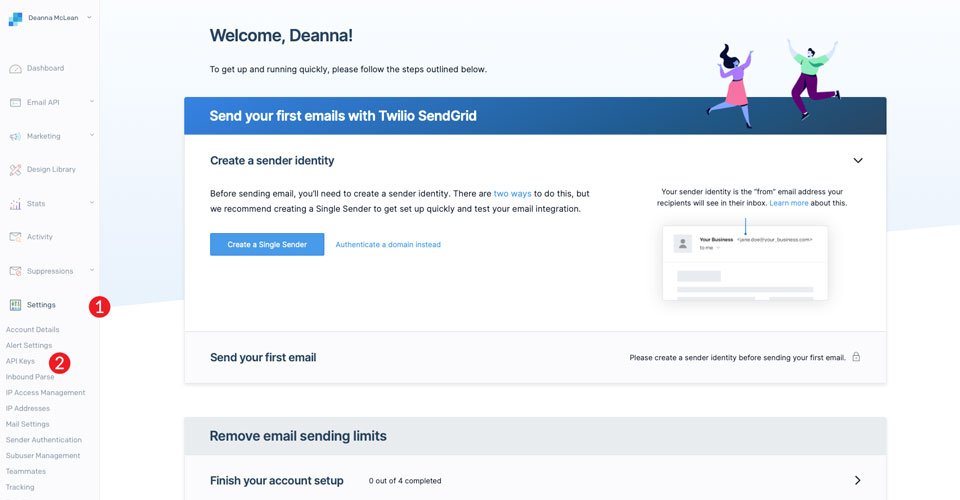
Um Cloudways mit Ihrem SendGrid-Konto zu verknüpfen, müssen Sie einen neuen API-Schlüssel generieren. Klicken Sie auf die Schaltfläche API-Schlüssel erstellen.
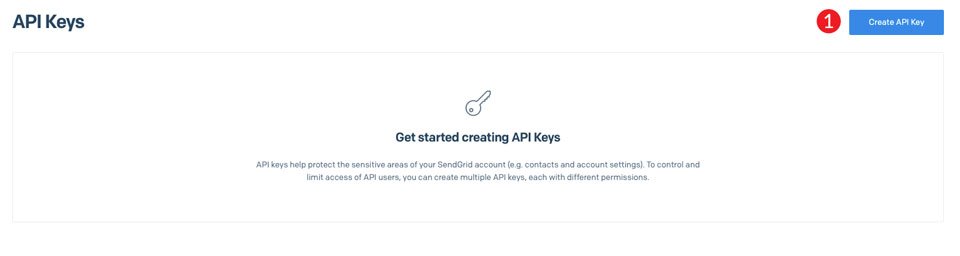
Erstellen Sie zuerst einen API-Schlüsselnamen. Du kannst es nennen, wie du willst. Wählen Sie Vollzugriff unter API-Schlüsselberechtigungen aus. Drücken Sie abschließend die Schaltfläche Create & View.
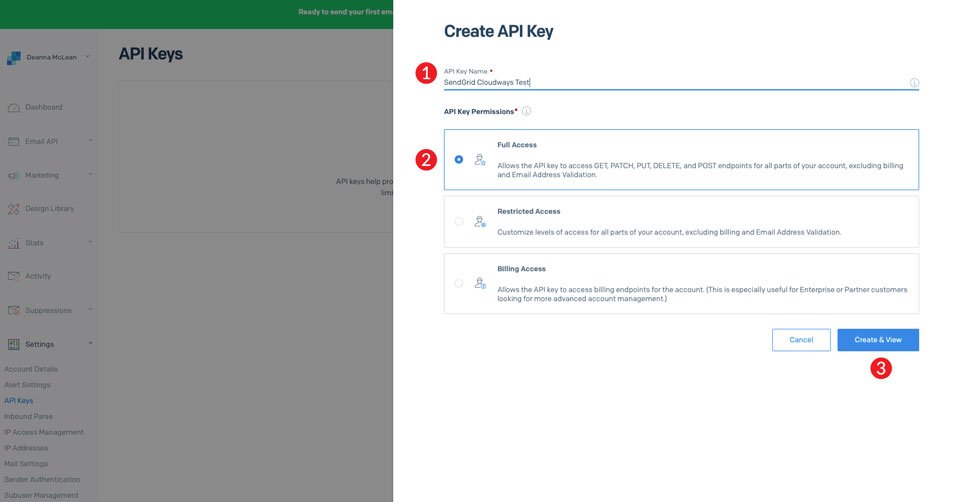
Klicken Sie dann auf Fertig, um Ihren neu erstellten API-Schlüssel zu kopieren. Erstellen Sie eine Kopie davon und fügen Sie sie an einer anderen Stelle ein, da wir sie in den nächsten Phasen benötigen.
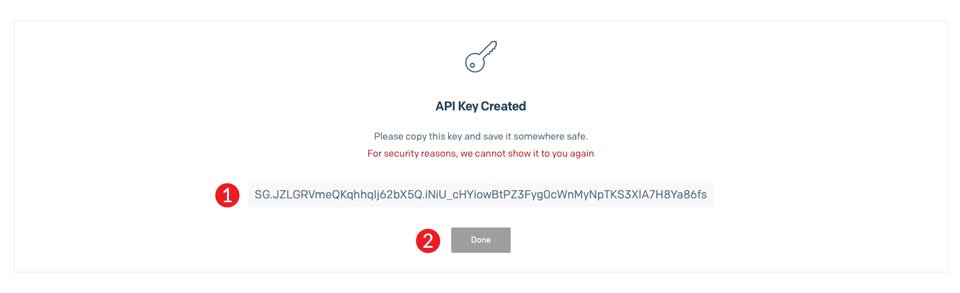
Zurück zu Cloudways. Wählen Sie Ihr eigenes SMTP aus dem SMTP-Menü der Serververwaltung > aus. Wählen Sie dann aus der Dropdown-Option SendGrid. Geben Sie Ihren SendGrid-Login ein, bei dem es sich je nach Einrichtung Ihres Kontos um eine E-Mail-Adresse handeln kann. Sie können auch Ihren neuen API-Schlüssel in den Bereich eingeben. Geben Sie als nächstes Ihr SendGrid-Passwort ein. Verwenden Sie Ihr SendGrid-Passwort, wenn Sie Ihren API-Schlüssel als Benutzernamen verwendet haben. Wenn Sie jedoch Ihren Benutzernamen verwenden, verwenden Sie Ihren API-Schlüssel als Passwort. Klicken Sie abschließend auf die Schaltfläche Speichern.
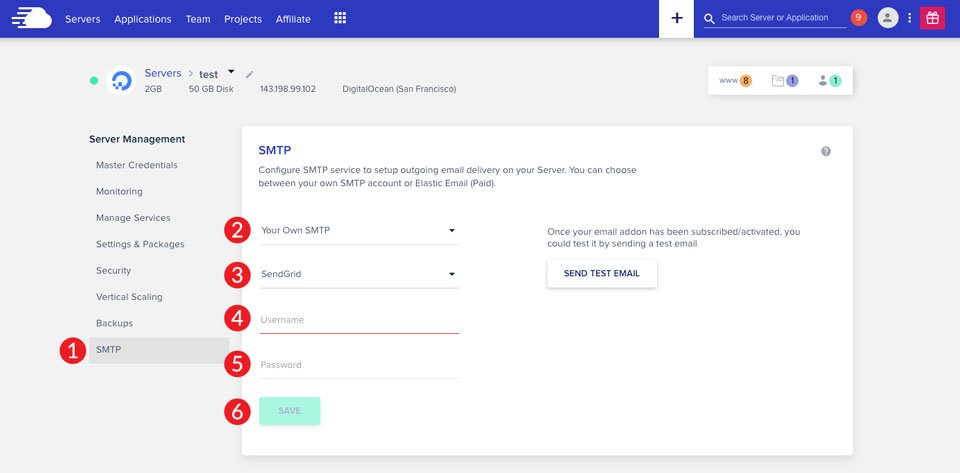
Wie bereits erwähnt, ist es eine gute Idee, sich selbst eine Test-E-Mail zu senden, um sicherzustellen, dass alles in Ordnung ist.
Mandrill-Konfiguration für E-Mail-Marketingkampagnen
Melden Sie sich bei Ihrem Mandrill-Konto an oder erstellen Sie ein neues, um loszulegen. Scrollen Sie zum unteren Bildschirmrand und klicken Sie auf das Kontosymbol.
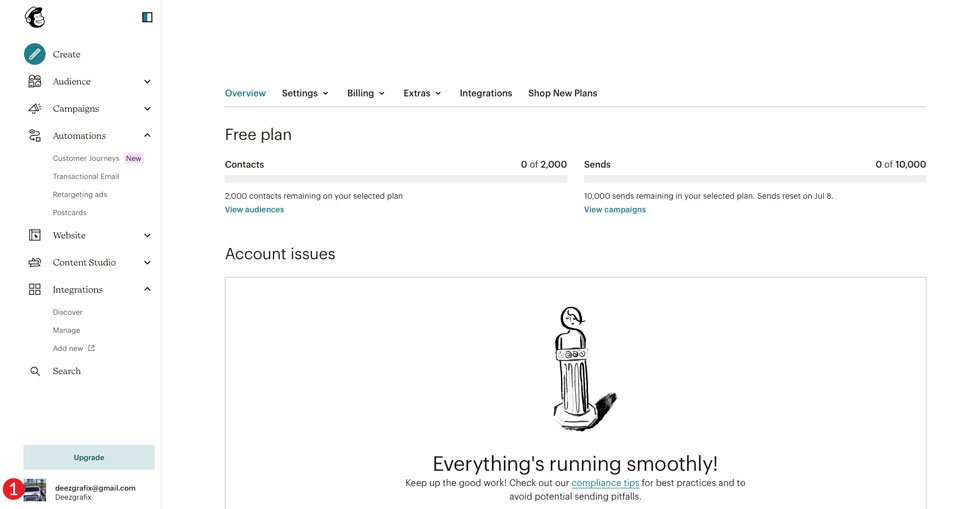
Wählen Sie Konten & Abrechnung aus dem Dropdown-Menü aus.
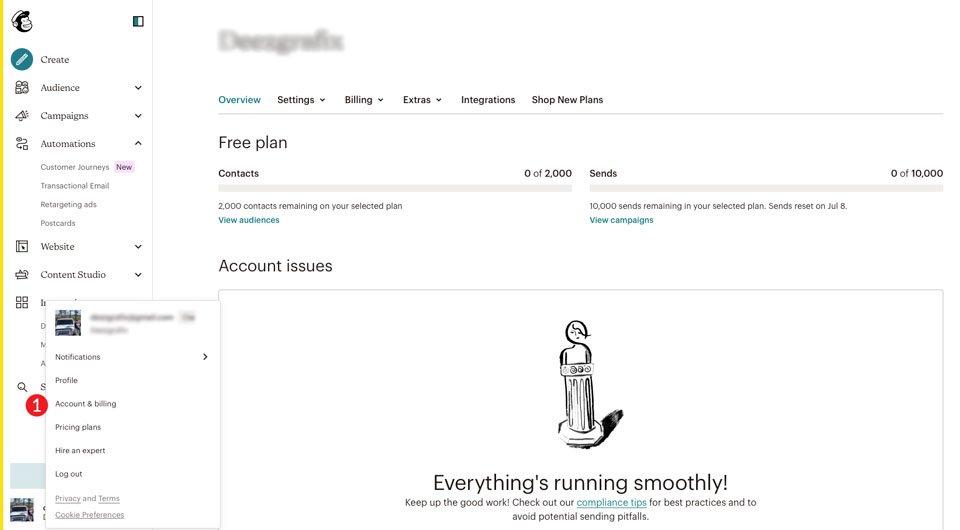
Wählen Sie dann Extras aus. Wählen Sie API-Schlüssel aus dem Dropdown-Menü aus.
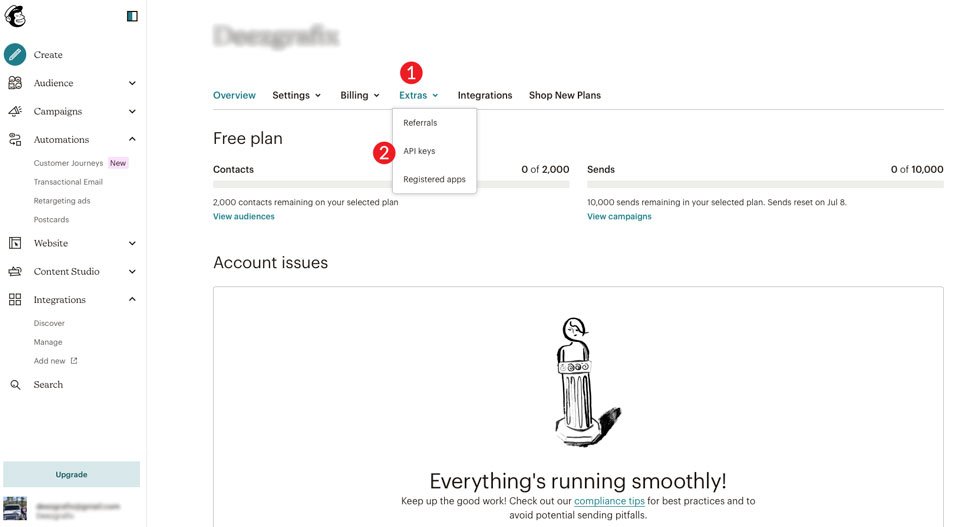
Scrollen Sie nach der Aktualisierung der Seite nach unten zu Ihre API-Schlüssel. Erstellen Sie einen Mandrill-API-Schlüssel, indem Sie auf die Schaltfläche klicken.
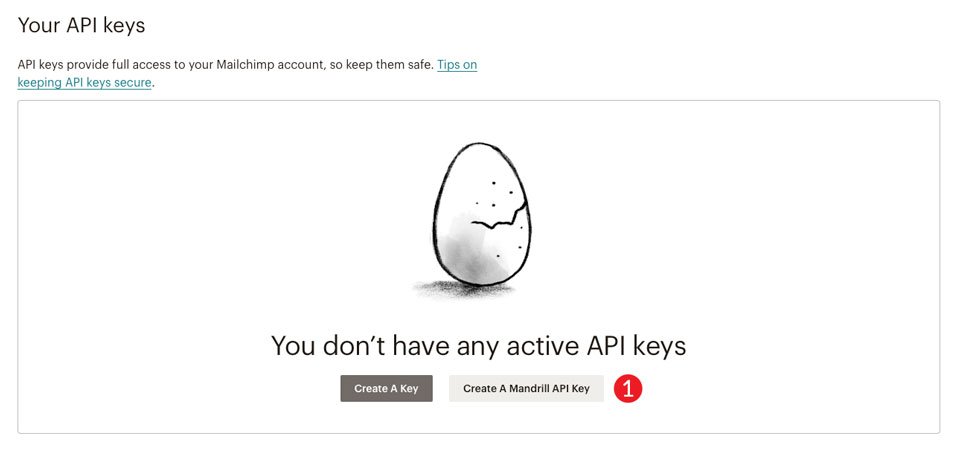
Du wirst zum Mandrill gebracht. Melden Sie sich bei Mailchimp an, indem Sie auf die Schaltfläche Mit Mailchimp anmelden klicken.
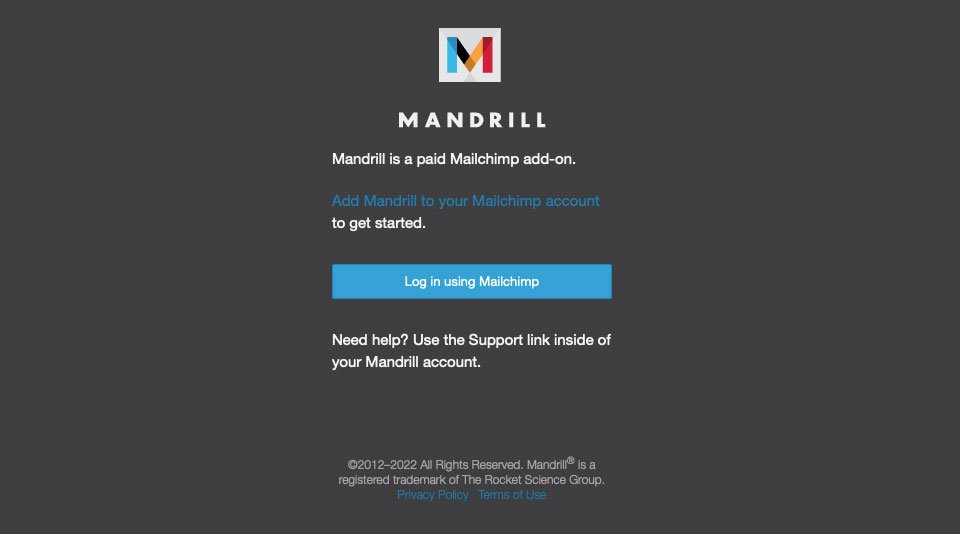
Falls noch nicht geschehen, wird Mandrill Sie auffordern, eine Domain hinzuzufügen. Richten Sie dazu Ihre sendende Domain in der gelben Leiste oben auf Ihrem Bildschirm ein. Geben Sie Ihren Domainnamen ein und klicken Sie auf die Schaltfläche +Add.
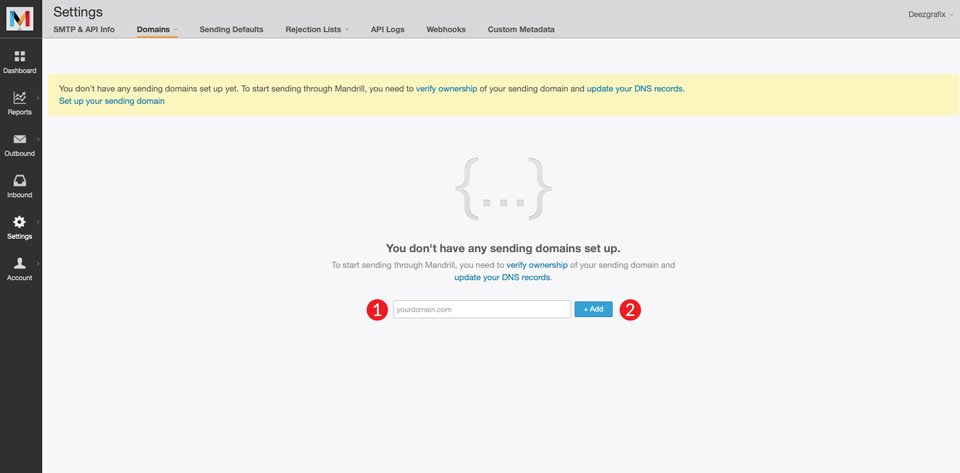
Ändern von Registrar-DNS-Einträgen
Mandrill fordert Sie auf, die Domain-Inhaberschaft zu validieren, indem Sie dem DNS Ihres Registrars einige TXT-Einträge hinzufügen. Fügen Sie zunächst einen TXT-Eintrag hinzu, um die Domäne zu verifizieren. Verwenden Sie TXT für den Typ, @ für den Namen und dies für den Wert:
mandrill_verify.1tFI4uR0BLH4nLt-0as5LQAnschließend müssen Sie einen DKIM-TXT-Eintrag einfügen. Wählen Sie als Typ TXT, Mandrill. domainkey.example.com als Name und geben Sie den folgenden Code als Wert ein ( ersetzen Sie example.com durch Ihre Domain, wenn Sie den DKIM-Eintrag hinzufügen. ):
v=DKIM1; k=rsa; p=MIGfMA0GCSqGSIb3DQEBAQUAA4GNADCBiQKBgQCrLHiExVd55zd/IQ/J/mRwSRMAocV/hMB3jXwaHH36d9NaVynQFYV8NaWi69c1veUtRzGt7yAioXqLj7Z4TeEUoOLgrKsn8YnckGs9i3B3tVFB+Ch/4mPhXWiNfNdynHWBcPcbJ8kjEQ2U8y78dHZj1YeRXXVvWob2OaKynO8/lQIDAQAB;
Schließlich müssen Sie einen SPF-TXT-Eintrag bereitstellen. TXT für den Typ, @ für den Namen und this für den Wert:
v=spf1 include:spf.mandrillapp.com ?all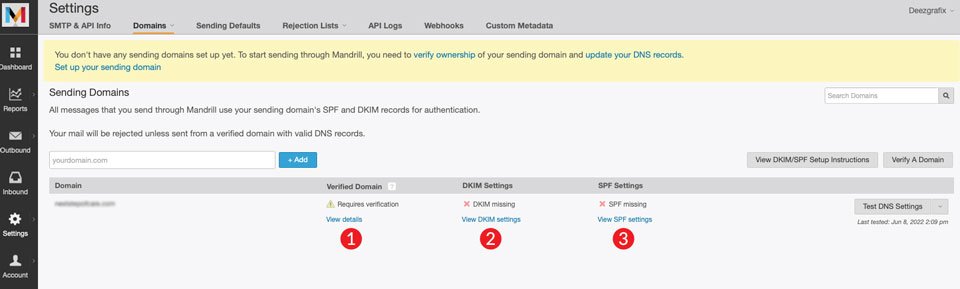
Um die Datensätze in diesem Tutorial hinzuzufügen, verwenden wir GoDaddy. Gehen Sie in Ihrem Registrar zu Ihrer Domain und wählen Sie dann DNS verwalten aus.
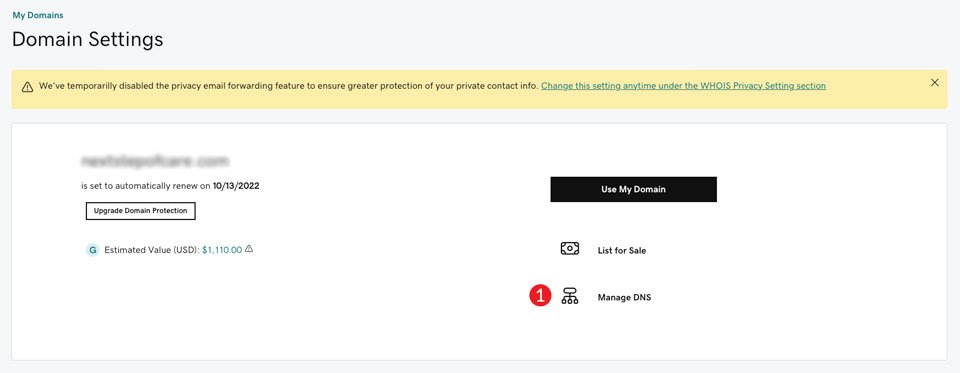
Fügen Sie die drei oben aufgeführten TXT-Dateien hinzu. Ihr DNS sollte nun die folgenden drei Einträge haben:

Kehren Sie zu Mandrill zurück, um Ihre DNS-Einstellungen zu testen, nachdem Sie die Datensätze hochgeladen haben. Wählen Sie die Schaltfläche DNS-Einstellungen testen, um zu beginnen. Wenn alles in Ordnung ist, erscheinen grüne Häkchen neben Ihren Einstellungen.
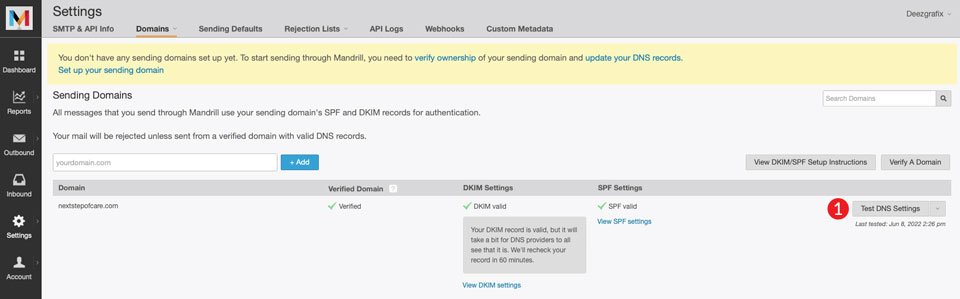
Jetzt, da Ihr DNS vorhanden ist, können wir den API-Schlüssel generieren und Mandrill mit Cloudways verknüpfen. Um einen API-Schlüssel zu generieren, klicken Sie auf die Schaltfläche +API-Schlüssel.
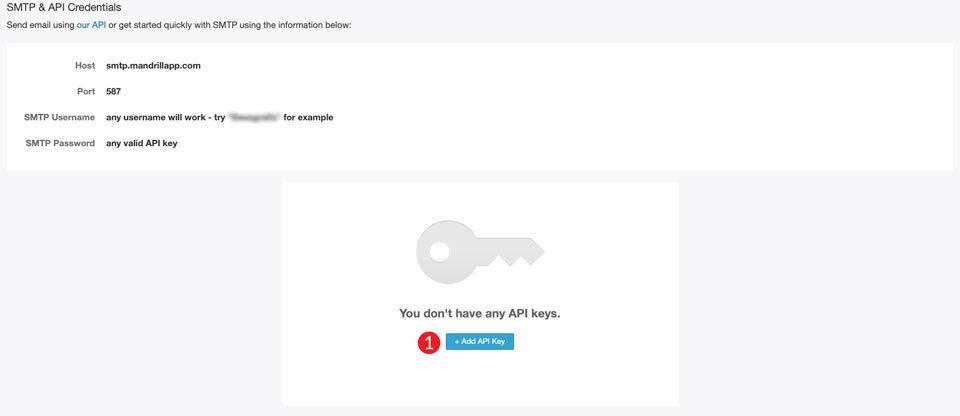
Um den Vorgang abzuschließen, müssen wir die SMTP-Anmeldeinformationen sowie den API-Schlüssel erhalten.
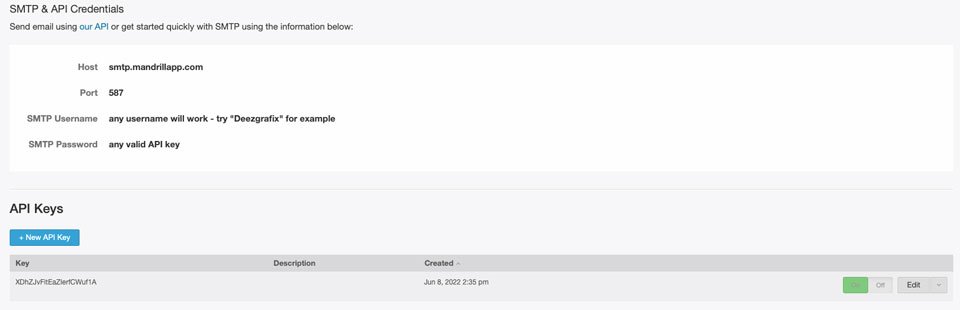
Kehren Sie schließlich zu Cloudways zurück. Wählen Sie in der ersten Dropdown-Liste Ihr eigenes SMTP und in der zweiten Mandrill aus. Im Feld Benutzername können Sie eingeben, was Sie möchten. Mandrill wird in diesem Szenario verwendet. Geben Sie dann als Passwort den von Ihnen generierten API-Schlüssel ein. Speicher die Datei. Denken Sie daran, Ihre Einstellungen zu testen, indem Sie sich selbst eine Test-E-Mail senden.
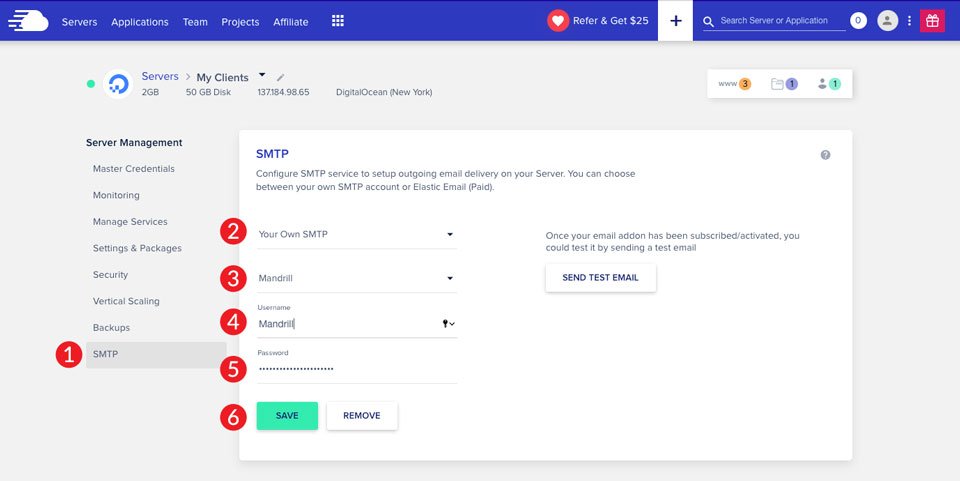
Elastic Mail-Konfiguration für E-Mail-Marketingkampagnen
Das Erstellen von Elastic Email in Cloudway ist die einfachste Lösung, die wir besprochen haben. Da sich Cloudways direkt in Elastic integrieren lässt, sind nur wenige Schritte zu unternehmen. Zunächst müssen Sie Elastic Email zu Ihrem Hosting-Konto hinzufügen. Gehen Sie dazu in das Hauptmenü und klicken Sie auf das Gittersymbol und wählen Sie dann Add-Ons aus dem Dropdown-Menü.
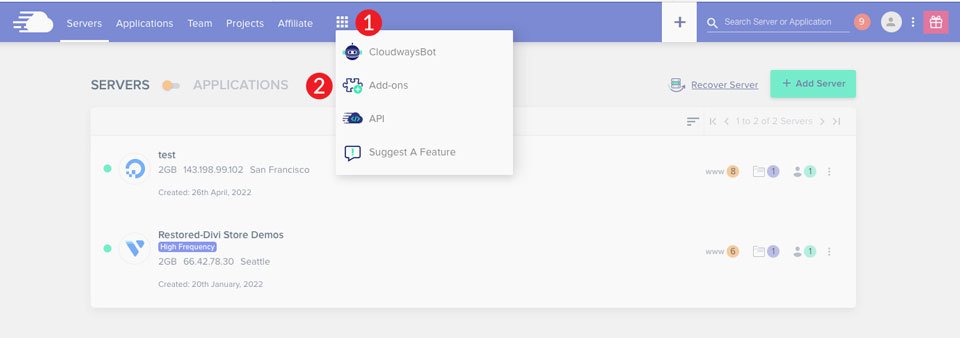
Um Elastic Email als Ihren SMTP-Dienst zu nutzen, müssen Sie ihn zuerst abonnieren. Wie bereits erwähnt, beginnen die Pläne bei 0,10 pro 1000 gesendeter E-Mails. Um Elastic Email zu aktivieren, klicken Sie auf das Stiftsymbol.
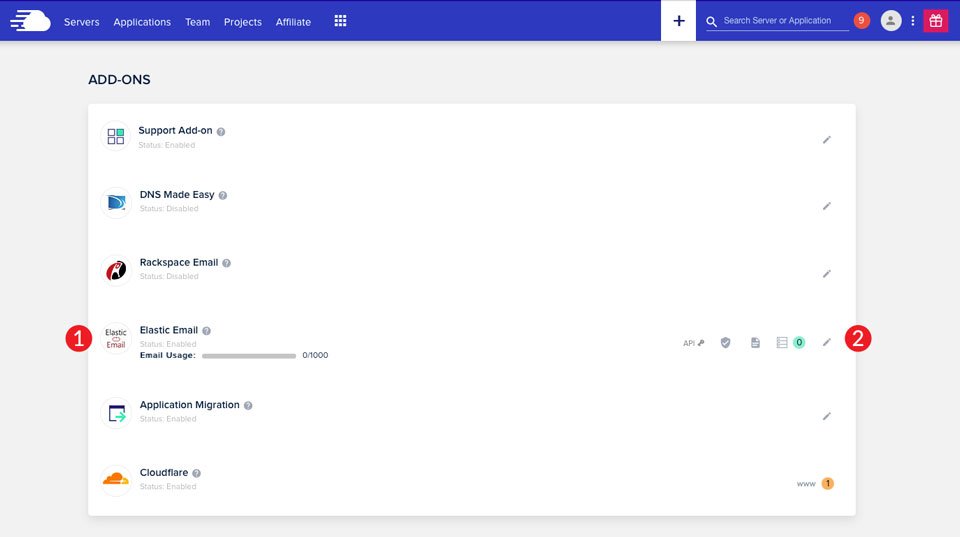
Wechseln Sie schließlich zur Serververwaltung > SMTP. Wählen Sie Elastic Email aus dem Dropdown-Menü aus. Wählen Sie dann die Aktivierungsoption. Wie bereits erwähnt, müssen Sie zur Verwendung von Elastic Email in Cloudways DNS-Einträge für DKIM und SPF zum Registrar Ihrer Domain hinzufügen.
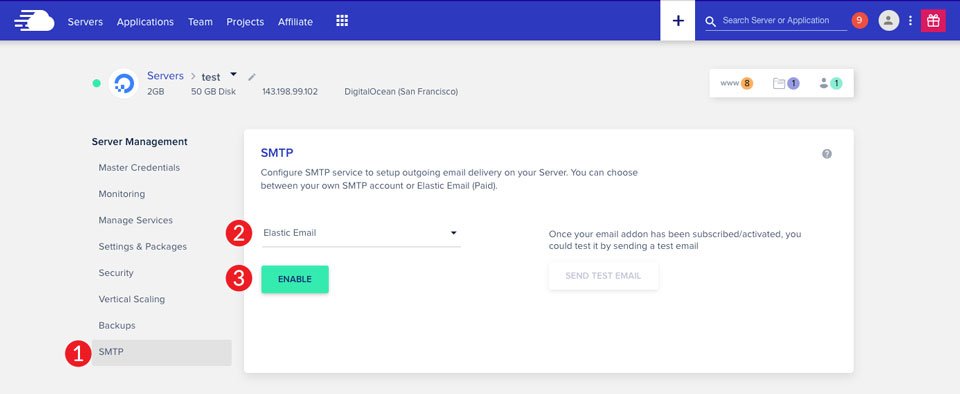
Konfiguration des Cloudways-SMTP-Add-Ons
Sie können Ihr eigenes SMTP mit der SMTP-Add-On-Option von Cloudways konfigurieren, zusätzlich zur Verwendung eines der oben aufgeführten Anbieter. Sie können jeden beliebigen SMTP-Anbieter verwenden. Google Mail ist eines der am einfachsten einzurichtenden. Google Mail ist unglaublich einfach einzurichten, da es einen SMTP-Server enthält.
Besorgen Sie sich zunächst Ihre Gmail-Anmeldeinformationen sowie die von Gmail verwendeten Server- und Portinformationen. Navigieren Sie zu Serververwaltung > SMTP. Wählen Sie wie zuvor Ihr eigenes SMTP aus dem Dropdown-Menü aus.
Wählen Sie im zweiten Dropdown-Menü Andere aus. Geben Sie nach der Bildschirmaktualisierung smtp.gmail.com als Server und 587 als Port ein. Geben Sie dann als Benutzernamen Ihre Gmail-Anmelde-E-Mail-Adresse ein. Geben Sie schließlich im Passwortbereich Ihr Gmail-Passwort ein. Speicher die Datei.
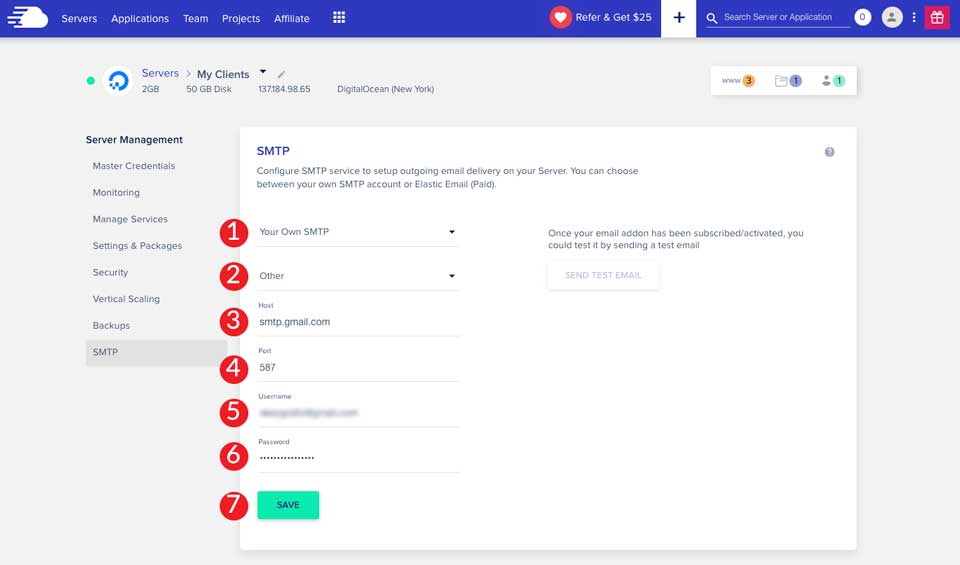
Verbinden Sie den SMTP-Server mit FluentCRM
Nachdem wir SMTP mit dem Server verknüpft haben, zeigen wir Ihnen, wie Sie das FluentCRM-Plugin verwenden, um E-Mail-Marketingkampagnen auf Cloudways zu generieren. FluentCRM ist ein WordPress-Automatisierungs-Plugin, das selbst gehostet wird. Über das WordPress-Dashboard können Sie Kunden-Leads verwalten, E-Mail-Kampagnen erstellen, Benutzeraktionen verfolgen und vieles mehr.
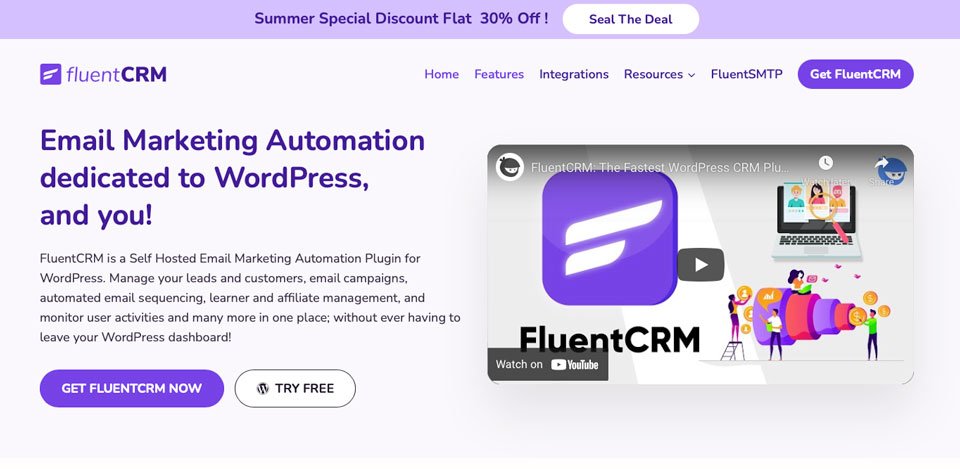
FluentCRM kann kostenlos ausprobiert werden, also gibt es viele Gründe dafür. Wenn Sie sich darin verlieben, wie wir glauben, kostet eine Einzelplatzlizenz nur 129 USD. Das ist ein sehr guter Wert, wenn Sie bedenken, dass Sie eine komplette Marketinglösung erhalten, die einfach zu verwalten ist und Kontaktsegmentierung, E-Mail-Sequenzierung und E-Mail-Marketing-Automatisierung umfasst, um Sie bei der Verwaltung Ihres Unternehmens und Ihrer Kunden zu unterstützen. FluentCRM lässt sich mit über 30 anderen Plugins integrieren, darunter WooCommerce, LearnDash LMS, Easy Digital Downloads, Zapier und vor allem Divi.
FluentCRM-Setup in Divi
Starten Sie zunächst Ihre neue Divi-Site und gehen Sie zum Plugin-Bereich des WordPress-Admin-Panels. Wählen Sie dann Neu hinzufügen aus.
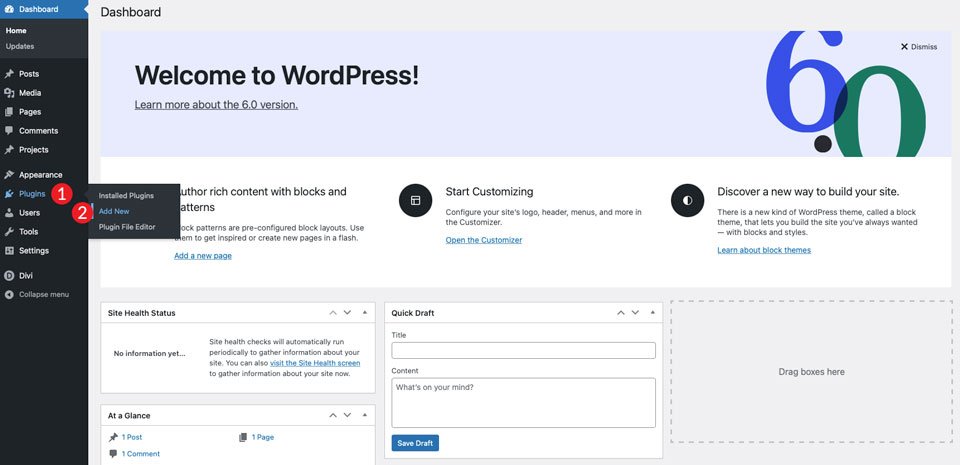
Starten Sie zunächst Ihre neue Divi-Site und gehen Sie zum Plugin-Bereich des WordPress-Admin-Panels. Wählen Sie dann Neu hinzufügen aus.
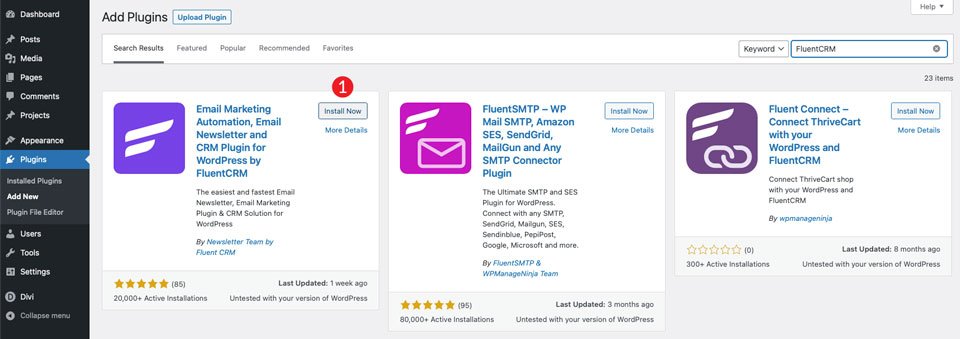
Nachdem Sie das Plugin aktiviert haben, können Sie mit der Konfiguration Ihrer Automatisierung beginnen. Navigieren Sie im WordPress-Dashboard zur Registerkarte FluentCRM.
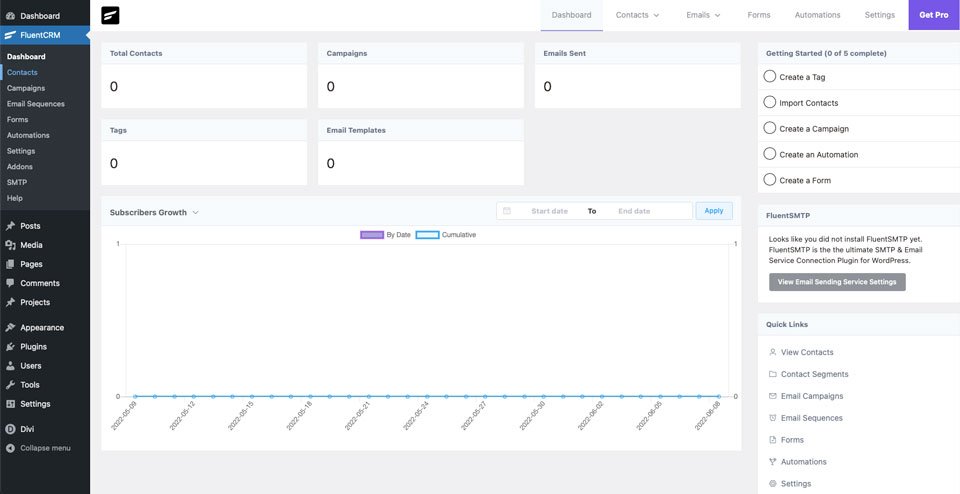
Anstatt Cloudways zum Konfigurieren Ihrer SMTP-Verbindung zu verwenden, können Sie das FluentSMTP-Plugin verwenden, um Ihre WordPress-Site direkt mit SMTP zu verbinden. Die Prozesse sind im Wesentlichen die gleichen, als würden Sie sie auf der Serverseite ausführen. MailGun, SendinBlue, SendGrid, Google Workspace, Amazon SES und viele andere Dienste sind verfügbar. Wenn Sie für bestimmte Cloudways-Anwendungen einen separaten SMTP-Anbieter konfigurieren möchten, könnte dies eine praktikable Lösung für Sie sein.
Gehen Sie im WordPress-Dashboard zu FluentSMTP > Settings > SMTP/Email Service Settings, um loszulegen. Das FluentSMTP-Plugin wird automatisch installiert. Installieren Sie das FluentSMTP-Plugin (es ist kostenlos). Es ist in der Tat kostenlos.
Einpacken
Cloudways mit Divi bietet mehrere Optionen zum Konfigurieren von SMTP, um E-Mail-Marketingkampagnen zu entwickeln. Mit MailGun, Elastic Mail, SendGrid und anderen können Sie SMTP problemlos in die E-Mail-Automatisierung, Werbemails und andere Anwendungen einbeziehen. Darüber hinaus können Sie mit den erstaunlichen Funktionen von FluentCRM auf zusätzliche Abonnements wie Mailchimp verzichten, um ein Full-Service-Setup für die Marketingautomatisierung mit sehr geringen Anfangskosten zu erhalten.
Weitere Unterstützung finden Sie in anderen Divi-Tutorials .





